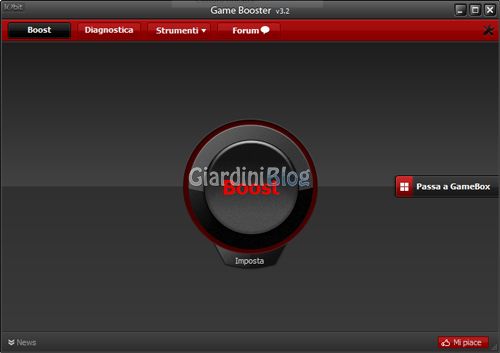Game Booster è un programma free (gratis) che non deve mancare sui pc di tutti gli accaniti giocatori che vogliono sfruttare al massimo ogni risorsa del proprio computer per poter giocare al meglio con i propri giochi preferiti.
Game Booster infatti ottimizza e velocizza il computer chiudendo temporaneamente i programmi, processi e servizi di Windows che non sono necessari per giocare, “pulisce” la memoria RAM e migliora le prestazioni del processore in modo da concentrare tutte le risorse del computer per essere utilizzate con il gioco scelto.
In questo modo anche con un vecchio pc sarà possibile recuperare velocità in alcuni giochi.
Andremo ora a vedere come scaricare ed installare questo utile programma e quali sono, sommariamente, le caratteristiche principali presenti in Game Booster.
Innanzitutto scaricate l’ultima versione del programma cliccando sul link qui sotto:
Download Game Booster ultima versione (non disponibile).
Terminato il download del file di installazione, installate il programma.
Durante l’installazione vi verrà chiesto se installare anche la IObit Toolbar (che, per quanto mi riguarda, ho rifiutato di installare), se anche voi non volete installarla basta cliccare su Rifiuta, alla schermata successiva vi saranno presentati anche degli altri programmi da installare (Advanced SystemCare, IObit Malware Fighter, Smart Defrag), se non volete installarli basta cliccare su Salta, dopodiché terminerà l’installazione di Game Booster.
Una volta avviato Game Booster bisogna trascinare i collegamenti dei giochi con i quali si vuole utilizzare Game Booster nella finestra del programma stesso oppure cliccare sul bottone Aggiungi + e selezionare il file di esecuzione del gioco desiderato.
Nella schermata del programma, in alto, sono presenti dei pulsanti che permettono di accedere alle varie sezioni di Game Booster:
- GameBox: compare nella zona destra della schermata del programma se si è nella sezione Boost. È la sezione dove verranno elencati i giochi che avrete aggiunto per essere utilizzati con Game Booster;
- Boost (Menù principale): se si è nella sezione GameBox per accedere occorre cliccare sul bottone Menù principale.
È la sezione da cui è possibile abilitare la modalità Boost indipendentemente dal fatto che si avvii un gioco inserito nel GameBox (è sufficiente cliccare sul bottone Boost).
Cliccando sulla voce Imposta si potranno scegliere quali programmi, processi e servizi debbano essere fermati quando si avvia la modalità Boost, in modo da liberare memoria e risorse del processore per velocizzare il computer. - Diagnostica: permette di generare un report di tutte le caratteristiche del pc che potrebbero influenzare il crash o il mal funzionamento di qualche gioco, in modo da poterlo usare nei vari forum di supporto dei giochi;
- Strumenti: è a sua volta suddiviso in tre sezioni.
- Ottimizza: per ottimizzare alcuni valori del registro di sistema, è anche possibile accedere ad una modalità avanzata e avere la possibilità di modificare altri valori.
- Defrag: deframmenta i file e le cartelle dei giochi selezionati in modo da velocizzare l’accesso e il caricamento dei giochi stessi.
- Driver: visualizza i driver presenti sul pc che potrebbero influire sulla velocità e le prestazioni dei giochi e che necessitano di essere aggiornati, per scaricare i driver aggiornati basta cliccare sul tasto Download.
Game Booster può essere utilizzato su Windows 8, Windows 7, Vista, XP e 2000.
I requisiti hardware minimi per poter utilizzare Game Booster sono:
- Processore a 300 MHz o superiore
- 256 MB of RAM
- 30 MB di spazio libero su disco fisso
Non vi resta che provarlo e farci sapere se vi è stato utile!